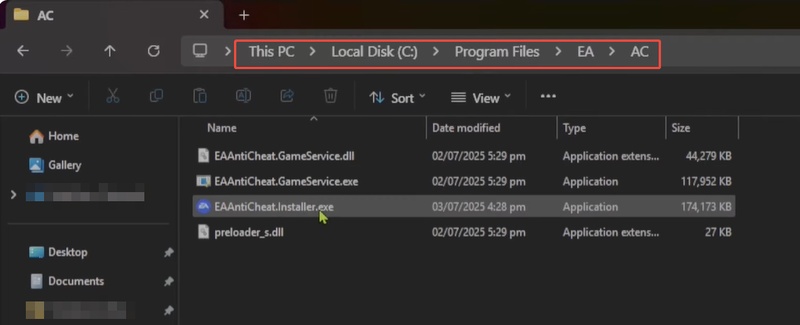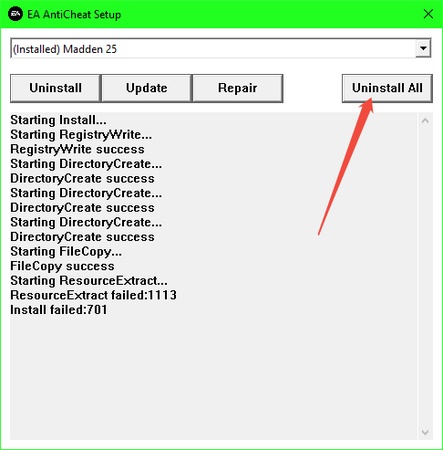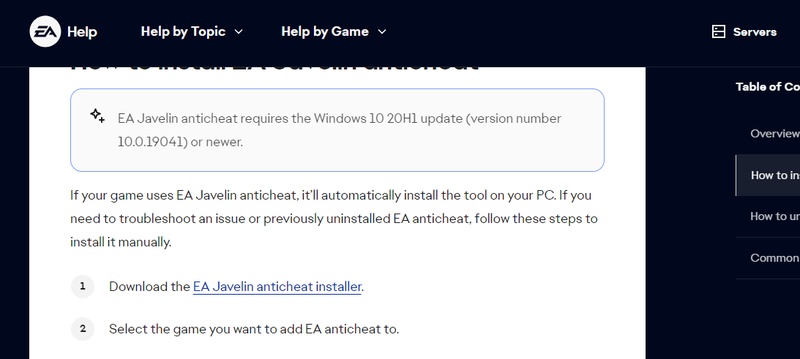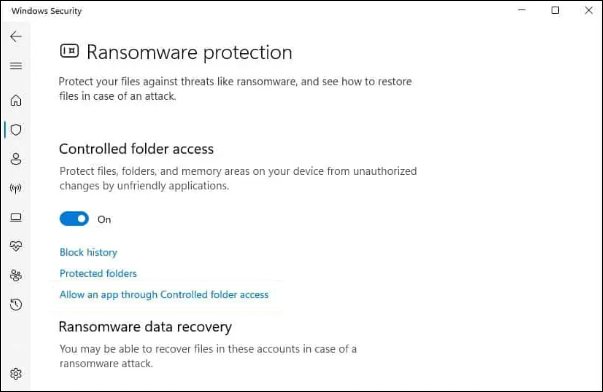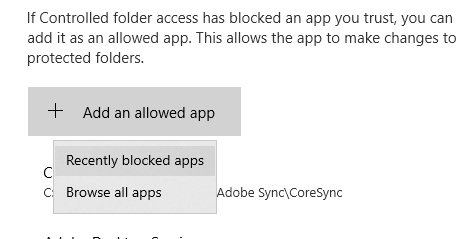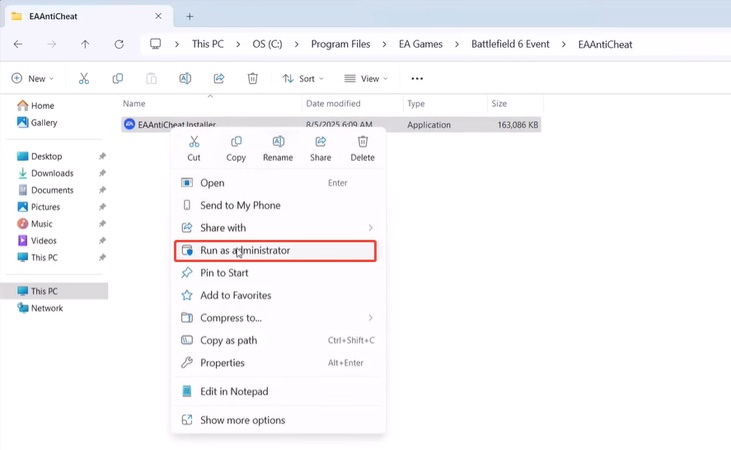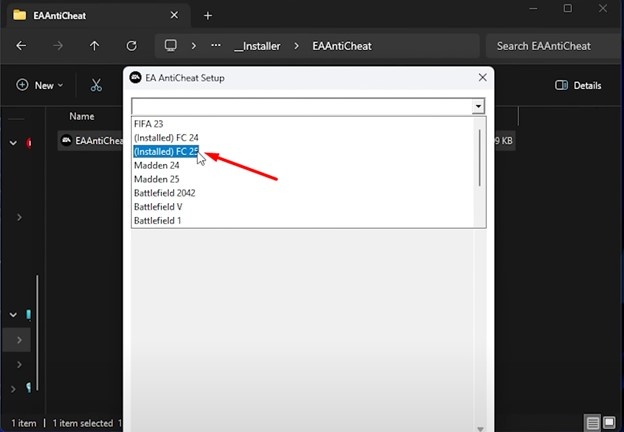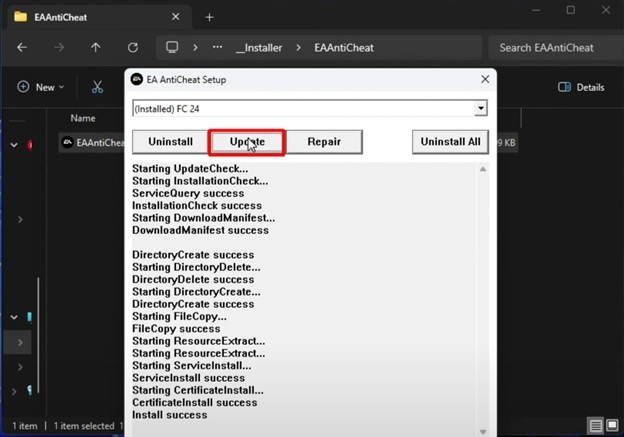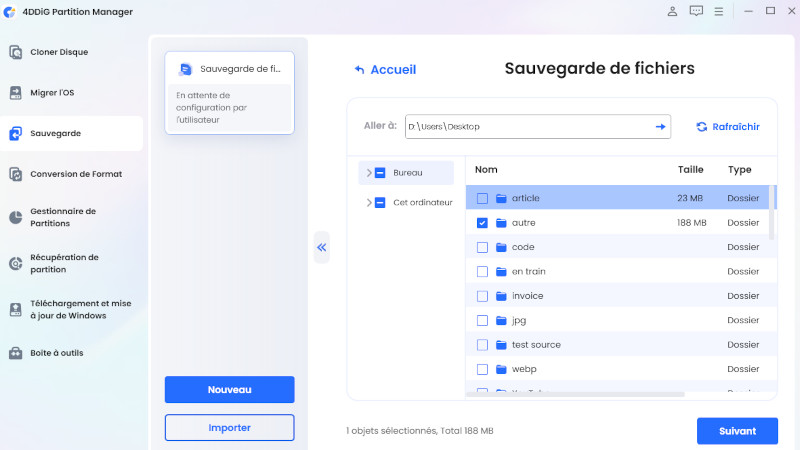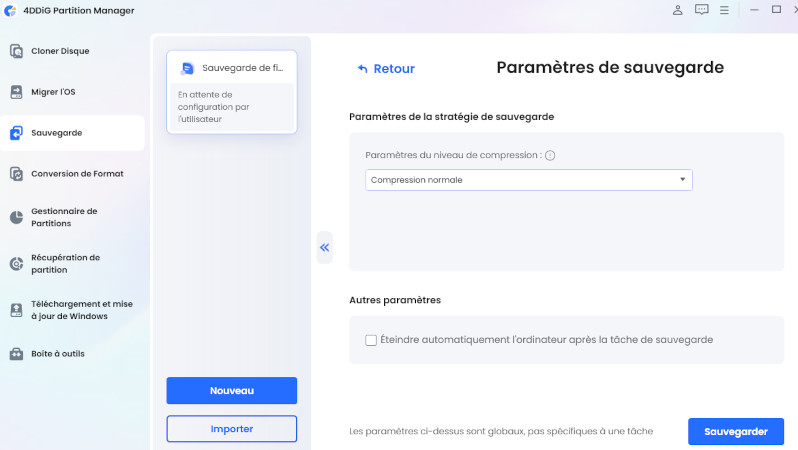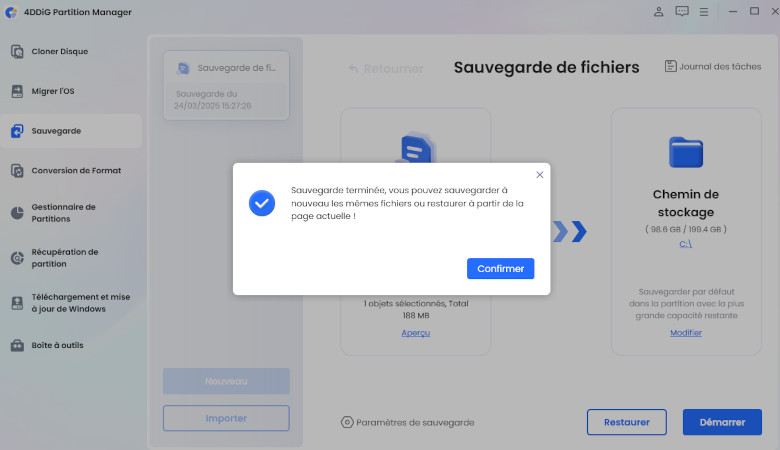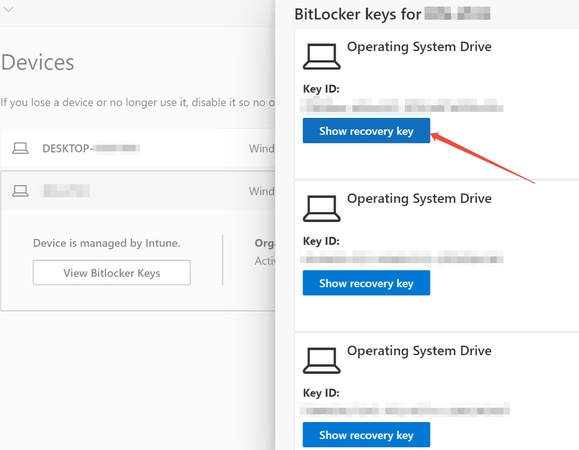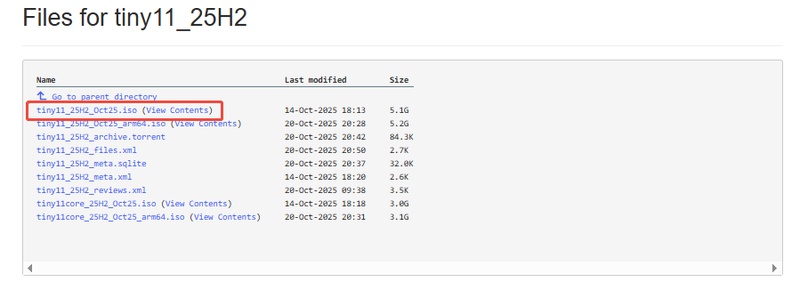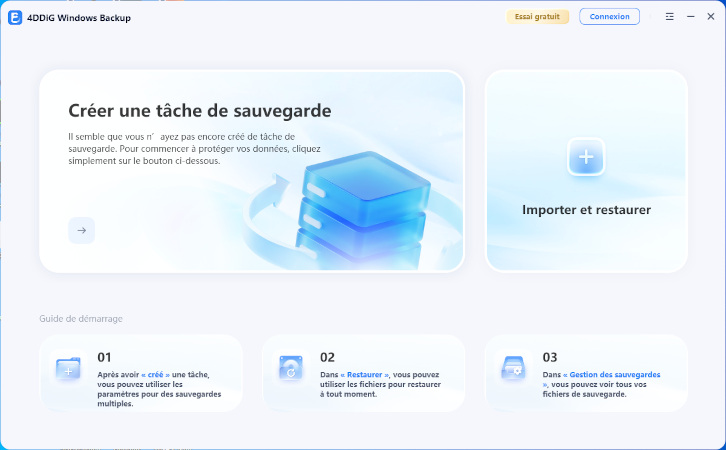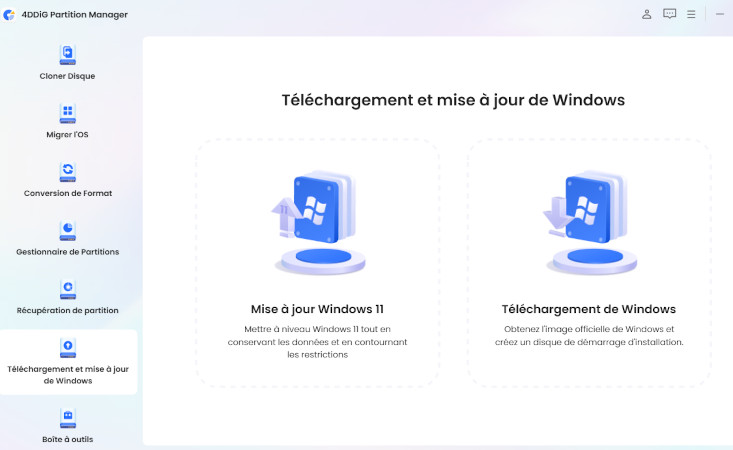EA AntiCheat a rencontré une erreur : Pourquoi et comment la corriger [Solutions récentes]
Si vous jouez à des titres EA populaires comme Battlefield 1, Battlefield 6, FIFA 25 ou Les Sims 4, vous avez peut-être déjà vu le message frustrant : EA Anticheat a rencontré une erreur. Veuillez redémarrer votre PC. Cette erreur peut vous empêcher de lancer ou de jouer à vos jeux préférés, vous bloquant sur l’écran de chargement. Heureusement, il existe des solutions efficaces : de la réinstallation du package EA AntiCheat à la mise à jour de l’outil lui-même. Cet article explique les causes, les correctifs et les solutions à long terme.
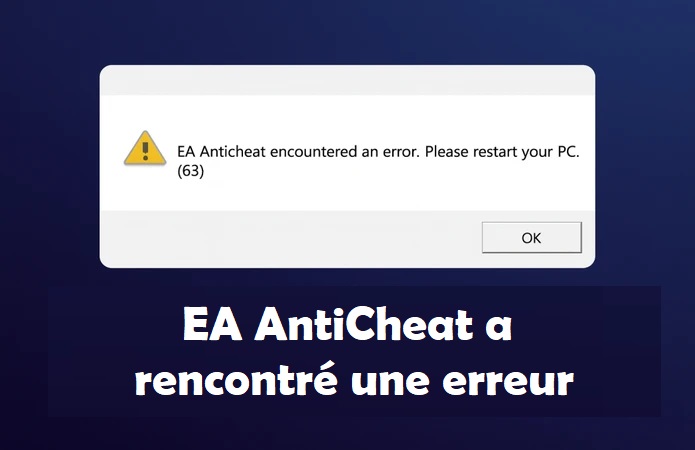
Partie 1 : Que signifie « EA AntiCheat a rencontré une erreur » ? Quelles en sont les causes ?
Signification et symptômes de cette erreur EA AntiCheat
EA AntiCheat (EAAC, également appelé EA Javelin AntiCheat) est un système de sécurité au niveau du noyau conçu pour bloquer les triches et hacks dans les jeux multijoueurs. Si vous voyez des messages comme :
- EA Anticheat a rencontré une erreur. Veuillez redémarrer votre PC 11.
- Le service EA AntiCheat a rencontré une erreur. Veuillez redémarrer le jeu.
Cela signifie que le service anti-triche (EAAC ou EA Javelin AntiCheat) n’a pas réussi à démarrer correctement ou n’a pas pu communiquer avec le jeu. Cela entraîne des plantages, des écrans noirs ou des boucles de lancement infinies.
Causes courantes
Ce problème peut toucher plusieurs jeux EA, notamment Battlefield 1, Battlefield 6, FIFA 25 et Les Sims 4. Les causes les plus fréquentes sont :
- Fichiers EA AntiCheat corrompus ou obsolètes
- Absence des autorisations administrateur
- Interférences d’un antivirus (par exemple « un antivirus a déplacé EA AntiCheat »)
- Pilotes ou logiciels RGB incompatibles
- Mises à jour Windows en attente
- Conflits avec des logiciels de triche ou de débogage mémoire
- Installation défectueuse nécessitant une réinstallation propre
Identifier la cause du problème est essentiel pour le résoudre. Passons maintenant aux solutions.
Si vous rencontrez des problèmes liés à EA Anticheat, vous pouvez envisager de passer à sa meilleure alternative : Easy Anti Cheat.
Partie 2. Comment corriger l’erreur « EA AntiCheat a rencontré une erreur » lors du lancement des jeux [5 solutions]
Lorsque EA AntiCheat affiche une erreur, il empêche le lancement des jeux. Ces problèmes sont souvent dus à des fichiers corrompus, des logiciels obsolètes ou des interférences avec les programmes de sécurité. Voici 5 solutions testées pour vous permettre de rejouer rapidement.
Solution 1. Redémarrer votre PC et le jeu
Parfois, la solution la plus simple est la plus efficace. Le redémarrage efface les fichiers temporaires, réinitialise les services et supprime les conflits en arrière-plan.
Étapes :
Fermez complètement votre jeu.
Quittez l’application EA ou le lanceur Origin.
Redémarrez votre ordinateur.
-
Rouvrez votre jeu pour vérifier si l’erreur a disparu.

Solution 2. Désinstaller EA AntiCheat depuis le dossier d’installation puis le réinstaller
Si l’installation d’EA AntiCheat est endommagée, une réinstallation complète peut corriger l’erreur.
Étapes pour désinstaller EA AntiCheat
Ouvrez l’explorateur de fichiers sur votre PC.
-
Accédez à « Ce PC > Disque local (C:) > Program Files > EA > AC ».
-
Dans le dossier AC, localisez et double-cliquez sur « EAAntiCheat.Installer.exe ».

Lorsque le système vous le demande, cliquez sur « Exécuter » pour lancer l’installateur.
-
Dans la fenêtre d’installation, sélectionnez votre jeu dans le menu déroulant.
-
Cliquez sur « Désinstaller tout » pour supprimer complètement EA AntiCheat de votre système.

Étapes pour réinstaller EA AntiCheat
-
Ouvrez votre navigateur et accédez à la page officielle d’aide EA AntiCheat :https://help.ea.com/help/pc/ea-anticheat/.
-
Faites défiler la page jusqu’à trouver le lien de téléchargement de la dernière version d’EA Javelin AntiCheat.

Téléchargez le programme d’installation et ouvrez le fichier de configuration.
Sélectionnez votre jeu dans le menu déroulant.
Cliquez sur « Installer » pour réinstaller EA AntiCheat.
Redémarrez votre ordinateur une fois l’installation terminée.
La réinstallation d’EA AntiCheat remplacera tous les fichiers corrompus, manquants ou obsolètes par la version la plus récente et fonctionnelle. Cette méthode corrige la plupart des erreurs liées à EA Javelin AntiCheat et vous permettra de rejouer sans interruption.
Solution 3. Autoriser le jeu et EA AntiCheat dans l’antivirus / la sécurité Windows
Parfois, les logiciels de sécurité peuvent considérer EA AntiCheat comme une menace potentielle. En fait, il arrive souvent que le message « Un antivirus a déplacé EA AntiCheat » apparaisse. Pour résoudre ce problème, ajoutez le programme à la liste blanche de votre antivirus et de Windows Defender.
Si vous utilisez la sécurité Windows (intégrée à Windows 10/11) :
-
Ouvrez les paramètres Windows, puis accédez à « Confidentialité et sécurité » et sélectionnez « Sécurité Windows ».
-
Cliquez sur « Protection contre les virus et menaces », puis descendez et trouvez « Gérer la protection contre les ransomwares ».
-
Sélectionnez « Autoriser une application via le contrôle d’accès aux dossiers » et cliquez sur « Oui » lorsque cela est demandé.

-
Cliquez sur « Ajouter une application autorisée », puis choisissez « Parcourir toutes les applications ».

-
Ouvrez le dossier d’installation du jeu et sélectionnez le fichier .exe du jeu.
-
Répétez la même opération pour ajouter EAAntiCheat.GameService.exe ou tout autre fichier .exe lié à votre jeu EA.
Solution 4. Exécuter le lanceur EA AntiCheat avec les droits administrateur
Lancer le lanceur EA AntiCheat avec les privilèges administrateur permet souvent de résoudre les erreurs causées par des permissions insuffisantes. Cela garantit que le service anti-triche peut communiquer correctement avec le jeu et votre système.
Étapes pour exécuter en tant qu’administrateur :
-
Accédez au dossier d’installation d’EA AntiCheat, généralement situé à C:\Program Files\EA\AC.
-
Faites un clic droit sur EAAntiCheat.Service.exe ou EAAntiCheat.Installer.exe.
Sélectionnez « Exécuter en tant qu’administrateur » dans le menu contextuel.
-
Lancez votre jeu et vérifiez si l’erreur est corrigée.

Optionnel – Toujours exécuter en tant qu’administrateur :
Si cette méthode résout le problème, vous pouvez configurer le programme pour qu’il s’exécute toujours en tant qu’administrateur :
Faites un clic droit sur le fichier EAAntiCheat.Service.exe.
Sélectionnez « Propriétés » et allez dans l’onglet « Compatibilité ».
Cochez « Exécuter ce programme en tant qu’administrateur ».
-
Cliquez sur « Appliquer », puis sur « OK » pour enregistrer les modifications.

Cela garantit qu’EA AntiCheat dispose toujours des permissions nécessaires, sans avoir à répéter l’opération à chaque lancement.
Solution 5. Mettre à jour EA AntiCheat vers la dernière version
Utiliser une version obsolète peut provoquer des problèmes de compatibilité. Assurez-vous d’avoir la dernière version disponible.
Étapes pour mettre à jour EA AntiCheat :
Accédez au dossier d’installation de FC 25.
-
Ouvrez le dossier Installer. Trouvez et ouvrez le dossier EA AntiCheat.
-
Double-cliquez sur EAAntiCheat.Installer.exe. Sélectionnez votre jeu dans le menu déroulant.

Cliquez sur « Réparer », puis sur « OK » pour mettre à jour EA AntiCheat.
Parcourez le dossier d’installation du jeu et sélectionnez-le.
-
Cliquez sur « Sélectionner le dossier », puis choisissez « Mettre à jour » pour finaliser.

-
Vous pouvez également télécharger manuellement la dernière version depuis la page officielle EA AntiCheat .
Redémarrez votre PC après l’installation.
Avec ces 5 solutions, la plupart des problèmes « EA AntiCheat a rencontré une erreur » devraient être résolus. Si les problèmes persistent, il peut être nécessaire de réinstaller à la fois l’application EA et votre jeu.
Partie 3. Sauvegarder les fichiers du jeu et du système pour éviter la perte de données à cause d’une erreur EA AntiCheat
Des problèmes EA AntiCheat comme « EA AntiCheat fait planter le PC » ou « BSOD lié à EA AntiCheat » peuvent parfois corrompre vos sauvegardes de jeu, voire vos fichiers système. Perdre sa progression à cause d’un conflit logiciel est frustrant, mais vous pouvez facilement l’éviter grâce à des sauvegardes régulières.
C’est là qu’intervient le 4DDiG Partition Manager . Cet outil puissant et facile à prendre en main vous permet de sauvegarder des partitions entières, de cloner vos disques et de protéger vos données avant de résoudre les erreurs anti-triche. Il garantit qu’en cas de plantage de votre PC pendant la réparation ou la vérification des fichiers, vos données restent intactes et récupérables.
Téléchargement sécurisé
Principaux avantages de 4DDiG Partition Manager
- Sauvegardez l’intégralité de vos fichiers de jeu ou de votre disque en un seul clic.
- Transférez Windows sur un SSD sans réinstaller le système.
- Clonez des disques ou des partitions entières pour éviter toute perte de données.
- Récupérez des partitions supprimées ou réparez les problèmes de démarrage si votre PC ne démarre pas.
- Pas de courbe d’apprentissage abrupte ; parfait pour les débutants.
Étapes pour sauvegarder vos fichiers avec 4DDiG Partition Manager
-
Téléchargez et installez 4DDiG Partition Manager sur votre ordinateur. Ouvrez le programme, allez dans « Sauvegarde » et choisissez « Sauvegarde de fichiers ».

-
Une tâche de sauvegarde sera créée. Choisissez les dossiers ou fichiers à sauvegarder, puis cliquez sur « Suivant ».

-
Choisissez l’emplacement où vous souhaitez enregistrer la sauvegarde, puis cliquez sur « Démarrer ». Vous pouvez également ouvrir « Paramètres de sauvegarde » en bas à gauche pour définir le niveau de compression ou activer l’arrêt automatique après la sauvegarde.

-
Patientez quelques instants jusqu’à la fin du processus. Une fois terminé, un message confirmera que votre sauvegarde est complète.

Sauvegardez vos données chaque semaine, surtout si vous jouez à des jeux compétitifs ou modifiez souvent votre système. Cette simple précaution peut vous faire gagner des heures de réinstallation et de dépannage si Easy Anti-Cheat fait planter votre PC à nouveau.
Partie 4 : Astuces supplémentaires pour résoudre d'autres erreurs EA AntiCheat
En plus des plantages et des écrans bleus, les joueurs rencontrent parfois d'autres erreurs frustrantes d'Easy AntiCheat. Voici deux erreurs fréquentes et comment les corriger :
Erreur 1 : EA AntiCheat a détecté un pilote incompatible
Cette erreur se produit lorsque EA AntiCheat détecte un pilote qu'il considère comme incompatible ou dangereux. Cela arrive souvent avec les logiciels de contrôle RGB (MSI Mystic Light, ASUS Aura, etc.) ou les outils de surveillance du matériel (MSI Afterburner, HWiNFO, etc.).
Solution 1 : Désinstaller le pilote en conflit
-
Appuyez sur Win + R, tapez
appwiz.cplpuis appuyez sur Entrée pour ouvrir le panneau Programmes et fonctionnalités. -
Recherchez les applications de contrôle RGB, logiciels de surveillance MSI ou tout outil connu pour entrer en conflit avec les systèmes anti-triche (comme MSI Dragon Center ou Mystic Light).
Sélectionnez le logiciel et cliquez sur « Désinstaller ».
Redémarrez votre PC et essayez de relancer le jeu.
Solution 2 : Renommer le fichier pilote (contournement temporaire)
Si la désinstallation n'est pas une option (par exemple, vous avez besoin du logiciel), vous pouvez désactiver temporairement le pilote :
Ouvrez l’explorateur de fichiers et accédez au dossier d’installation du pilote.
-
Localisez le fichier pilote .sys spécifique (comme le driver ene.sys) signalé par EA AntiCheat.
Renommez-le en ajoutant .bak à la fin (ex. : driver.sys → driver.sys.bak).
Redémarrez votre système et lancez le jeu.
Erreur 2 : EA AntiCheat a détecté une configuration inacceptable
Cette erreur signifie qu'EA AntiCheat considère que votre configuration système enfreint ses règles de sécurité. Les causes fréquentes incluent des logiciels en arrière-plan, des fichiers de jeu modifiés ou certains outils d’overclocking.
Solution 1 : Désactiver les logiciels en conflit
- Fermez les applications avec overlay comme Discord, NVIDIA GeForce Experience, RivaTuner ou MSI Afterburner.
- Désactivez temporairement les antivirus tiers ou outils de surveillance système qui pourraient bloquer les processus anti-triche.
Solution 2 : Vérifier les fichiers du jeu
Ouvrez votre lanceur de jeu (EA App, Steam ou Epic Games).
-
Allez dans votre bibliothèque, faites un clic droit sur le jeu, et choisissez « Réparer » ou « Vérifier l’intégrité des fichiers du jeu ».

Laissez le lanceur analyser et remplacer les fichiers manquants ou corrompus.
Cela devrait résoudre la plupart des problèmes de configuration et vous assurer que vous utilisez bien les fichiers corrects et non modifiés requis par EA AntiCheat.
Questions fréquentes sur EA AntiCheat (EAC)
Q1 : EA AntiCheat est-il un noyau système ?
Oui. EA AntiCheat fonctionne au niveau du noyau, ce qui signifie qu’il dispose de privilèges système élevés pour empêcher les tricheurs de manipuler les fichiers ou la mémoire du jeu.
Q2 : EA AntiCheat est-il sûr ?
Oui, EA AntiCheat est sûr et développé officiellement par EA. Il ne s’exécute que lorsqu’un jeu EA est actif et ne collecte pas de données personnelles autres que celles nécessaires pour détecter la triche.
Q3 : Comment désactiver EA AntiCheat ?
Vous pouvez le désinstaller via EAAntiCheat.Installer.exe situé dans C:\Program Files\EA\AC. Mais attention : le désactiver empêchera les jeux EA de se lancer.
Q4 : Que faire si EA AntiCheat ne fonctionne pas ?
Redémarrez votre PC, réinstallez EA AntiCheat, autorisez-le dans votre antivirus et lancez-le en tant qu’administrateur. La mise à jour résout généralement la plupart des problèmes.
Q5 : Quelle est la meilleure alternative à EA AntiCheat ?
Il n’existe pas d’alternative pour les jeux EA. EA AntiCheat est obligatoire pour jouer aux titres EA, contrairement à BattlEye ou Vanguard qui sont utilisés par d’autres éditeurs.
Conclusion
Si vous voyez EA AntiCheat a rencontré une erreur, pas de panique. La plupart du temps, il suffit de réinstaller rapidement, de régler les permissions administrateur ou de mettre à jour le logiciel. Veillez toujours à garder votre système et vos pilotes à jour, à ajouter EAAC aux exceptions de votre antivirus et à sauvegarder vos données. Pour des problèmes persistants comme l’erreur EA AntiCheat sur Battlefield 1 ou le service EA AntiCheat de FC 25 rencontrant une erreur, essayez une réinstallation propre de EA AntiCheat et de l’EA App. Et souvenez-vous : effectuer une sauvegarde hebdomadaire avec 4DDiG Partition Manager peut vous faire gagner des heures de réinstallation et éviter la perte de progression.
Téléchargement sécurisé
Articles Liés
- Accueil >>
- Partition Manager >>
- EA AntiCheat a rencontré une erreur : Pourquoi et comment la corriger [Solutions récentes]